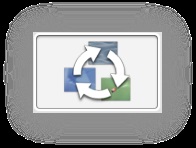
Cu toții ne place să trăim interesant, prin urmare, putem petrece chiar și toată ziua căutând o imagine frumoasă sau o fotografie pe desktop. Este foarte ușor să explicăm, pentru că fiecare dintre noi este individual și mulți doresc să o arate. Iar imaginea de pe desktop doar caracterizează această caracteristică și poate spune multe despre noi (cu excepția cazului în care, desigur, locul de muncă este reglementat strict de regulile corporative, cum ar fi în unele bănci).
Aici sunt unele standard si nu un mod de a seta fundal pentru desktop în Mac OS X.
1. Setări standard
Cei mai speciali (sau impulsivi) pot schimba fundalul desktopului o singură dată într-o anumită perioadă, de exemplu în fiecare minut sau chiar la fiecare 5 secunde. Pentru a pune în aplicare acest risc, există suficiente resurse de sistem.
În Setări sistem, selectați Desktop și economizorul de ecran:
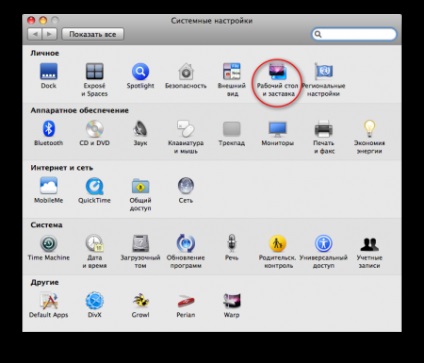
sau faceți clic cu butonul din dreapta pe desktop și selectați din meniul Schimbarea fundalului desktopului:
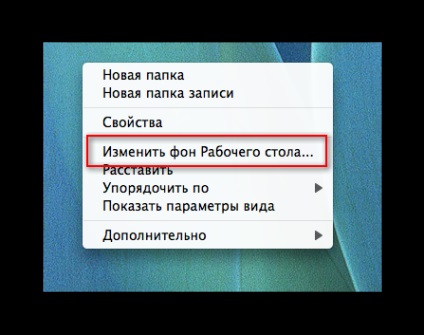
Veți vedea fereastra de setări pentru desktop
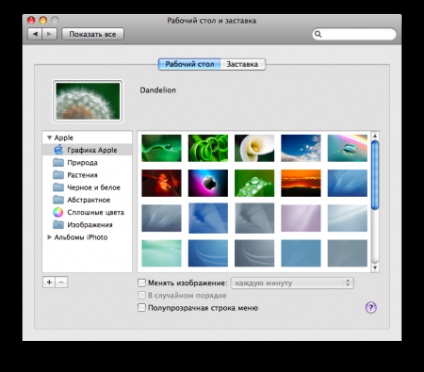
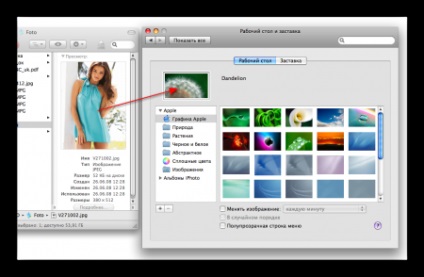
Sau dacă sunteți fascinat de o "doamnă" într-o fotografie de pe Internet, Safari vă permite să instalați această fotografie pe desktop fără gesturi inutile. Pur și simplu utilizați meniul butonului drept pentru a selecta Utilizați imaginea ca imagine desktop.
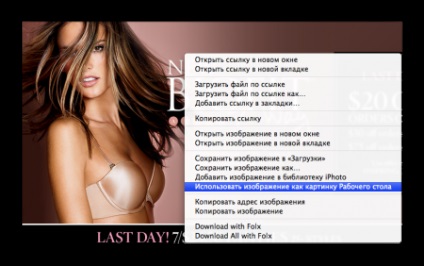
3. Terminalul
setările implicite scriu com.apple.finder CreateDesktop -bool false
Killall Finder
Administratorii sau responsabili pentru "tabelele" la unele firme pot lua aceste comenzi la notă.
Această comandă va elimina toate pictogramele și va reporni Finder-ul. De asemenea, metoda mai sus menționată de modificare a imaginii desktop prin butonul din dreapta va deveni indisponibilă. Deci, pentru a re-apare icoane pe desktop există o altă comandă:
implicite scrie com.apple.finder CreateDesktop -bool true
Killall Finder
Dar înapoi la schimbarea periodică a imaginilor. Pentru a activa în fereastra de setări, bifați caseta Schimbați imaginea și selectați un interval sau un eveniment când se întâmplă acest lucru.
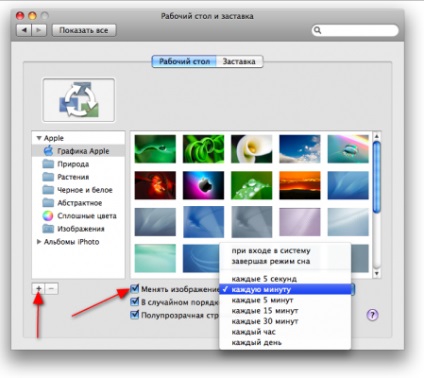
Dacă bara de meniu translucidă nu este încă activată, puteți să o bifați. Deci, va fi văzut când fundalul desktopului sa schimbat (dacă, desigur, se schimbă pentru dvs. mai mult de o dată pe zi), și doar frumos. Partea stângă a ferestrei arată folderele imagine pe care Apple ni le oferă. Dacă acestea nu sunt suficiente sau aveți propria colecție de capodopere foto, puteți folosi butonul "plus" pentru a adăuga propriul dosar, din care fotografiile vor fi descărcate periodic.
4. AppleScript
În cazul în care fundalul se schimbă foarte rar, cum ar fi la fiecare oră, și așa mai departe astăzi a fost (în cazul în care selecția aleatoare), sau pur și simplu nu vă place cel curent, sau schimba doar oprit, puteți forța sistemul pentru a schimba imaginea de fundal cu forța, fără să se uite la ea în setările de sistem.
Pentru aceasta, desigur, AppleScript este de ajutor pentru noi.
proprietatea theSwitch. 0
dacăSwitch = 0 atunci
spuneți aplicația «Evenimente de sistem»
spuneți desktopului curent
setați intervalul de schimbare la 1801.0
sfarsitul spune
sfarsitul spune
setați comutatorul la 1
altfel
spuneți aplicația «Evenimente de sistem»
spuneți desktopului curent
setați intervalul de schimbare la 1800.0
sfarsitul spune
sfarsitul spune
setați comutatorul la 0
sfârșit dacă
Acest script este setat să modifice fundalul la fiecare 30 de minute (în secundele 1801 și 1800). Puteți corecta acest interval pentru dvs. în doar câteva secunde. Pentru munca rapidă a scenariului, salvați-l ca o aplicație.
Personal, am avut o colecție decentă de fotografii pentru câțiva (și chiar acum mă duc), undeva în jur de 4000 de fișiere. Sortarea totul pentru a elimina 100-500 de vechi, sau cele care deja "nu-mi place", și nu este timp, și nu ar fi răbdare suficient :). Deci, acest script este în docul meu, și destul de des (pentru a judeca nevoia lui) este lansat.
5. Anexe
Pentru confortul și automatizarea completă a procesului de schimbare a fundalului desktopului, puteți utiliza programe suplimentare. Există o mulțime de ele în resursele rețelei mondiale, inclusiv multe dintre cele gratuite. Iată o scurtă descriere a unora dintre ele:
Deci, este ceva de ales.
Dar personal, după câteva teste, m-am întors la caracteristicile standard ale OS X - cu sarcina de a schimba în mod regulat tapetul se descurcă perfect, mărimea fotografiilor ajustează corect și nu am nevoie de încărcări noi (vezi mai sus despre colecție).
Este posibil să se gândească la schimbarea imaginilor de pe desktop și a intervalului lor, în cazul în care computerul nu este folosit pentru o activitate contabilă serioasă sau pentru testarea unui program cardio sau ceva de genul acesta, unde este necesară o atenție sporită. Este greu de realizat un loc de muncă responsabil, vizionând periodic Desktop-ul la fiecare 5 minute și distras de o nouă imagine frumoasă. Dacă îngrijirea dvs. depinde de salariul dvs. sau de viața cuiva, este mai bine să vă bucurați de ochi cu fotografii interactive ale casei după muncă.
Citiți și:
Articole similare
Trimiteți-le prietenilor: